PROBLEMA
A lista de transformação geográfica na ferramenta Projeto não está disponível
Descrição
No ArcGIS Desktop, ArcMap ou ArcGIS Pro, ao tentar transformar o sistema de coordenadas geográficas usando a ferramenta Projeto, a lista suspensa Transformação Geográfica fica em branco. Clicar no ícone de aviso na seção Transformação Geográfica na janela da ferramenta Projeto retorna a seguinte mensagem de aviso:
"AVISO 001839 Espera-se uma transformação do datum, mas o parâmetro está vazio."
No ArcGIS Pro

No ArcMap
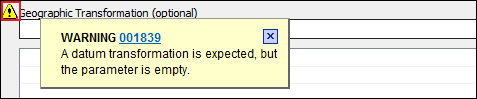
Causa
A lista suspensa Transformação Geográfica é gerada pelo Projection Engine. O problema ocorre quando os critérios usados pelo Projection Engine para identificar as transformações geográficas apropriadas e criar a lista suspensa das transformações não são atendidos. Consulte: FAQ: Como o Projection Engine lista as transformações geográficas (datum) disponíveis e por que o menu suspenso às vezes fica em branco? para maiores informações.
Esse problema pode ocorrer pelas seguintes causas:
- A projeção de entrada pode ter sido definida em um programa de software diferente que não usa o mesmo formato de arquivo de projeção empregado no software da Esri. A Esri usa o formato de arquivo publicado pelo European Petroleum Survey Group (EPSG).
- Não há transformações disponíveis entre os sistemas de coordenadas geográficas de entrada e saída (GCS).
- O conjunto de dados de entrada ou classe de feição tem um GCS não compatível ou personalizado.
Solução ou Solução Provisória
Para resolver o primeiro problema, defina a projeção dos dados usando um sistema de coordenadas disponível no ArcGIS Desktop antes de transformar o GCS usando a ferramenta Projeto.Conclua as etapas abaixo para fazer isso:
No ArcGIS Pro
Nota: A projeção de dados deve ser definida usando um arquivo Esri PRJ no sistema de coordenadas para o qual os dados são projetados. Se o arquivo de projeção atual for legível por humanos, abra o arquivo no Bloco de notas e compare os parâmetros com os arquivos de projeção disponíveis para aquela área geográfica fornecida no software Esri. Para identificar o sistema de coordenadas dos dados, consulte: Instrução: Identificar a referência espacial, projeção ou sistema de coordenadas de dados.
- Defina a projeção dos dados usando um sistema de coordenadas disponível no ArcGIS Pro.
- Na barra de formatação superior do ArcGIS Pro, clique na guia Análise > e Ferramentas.
- No painel Geoprocessamento , procure por Definir Projeção (Ferramentas de Gerenciamento de Dados) e clique nela. Na janela Definir projeção , abre.
- Na janela Definir projeção , clique em Parâmetros.
- Para Conjunto de Dados de Entrada ou Classe de Feição, selecione os dados desejados.
- Para Sistema de Coordenadas, selecione um sistema de coordenadas com base na extensão do conjunto de dados. Consulte: Intrução: Identificar a referência espacial, projeção ou sistema de coordenadas de dados para obter mais informações. Neste exemplo 'NAD_1983_UTM_Zone_1N' é selecionado.
- Clique em Executar.
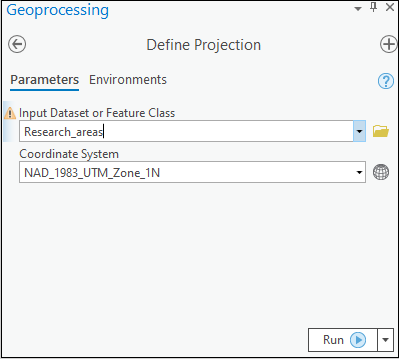
Nota: Cada transformação é projetada para uma área específica. Para obter mais informações sobre como selecionar a melhor transformação e listas das transformações disponíveis, consulte: Intrução: Selecionar a transformação geográfica (datum) correta ao projetar entre datums
- Transforme o sistema de coordenadas geográficas dos dados usando a ferramenta Projetar .
- No painel Geoprocessamento , procure por Projetar (Ferramentas de Gerenciamento de Dados), e clique nela. A janela Projetar abre.
- Na janela Projetar , clique em Parâmetros.
- Para Conjunto de Dados de Entrada ou Classe de Feição, selecione os dados desejados.
- Para Conjunto de Dados de Saída ou Classe de Feição, especifique um nome para saída.
- Para Sistema de Coordenadas de Saída, selecione um novo sistema de coordenadas para os dados. Neste exemplo, o sistema de coordenadas selecionado é 'GCS_WGS_1984'.
- Na seção Transformação Geográfica , clique na seta suspensa ao lado da transformação sugerida para visualizar a lista de transformação geográfica e selecione uma transformação desejada. Neste exemplo, 'WGS_1984_(ITRF00)_To_NAD_1983' é selecionado.
- Clique em Executar. Um novo conjunto de dados de saída é criado no sistema de coordenadas de saída especificado. Os dados de entrada ainda existem no sistema de coordenadas original.
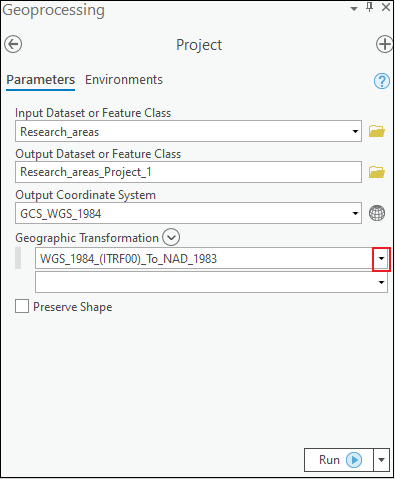
Nota: A ferramenta Definir Projeção atualiza as informações existentes do sistema de coordenadas dos dados, mas não modifica nenhuma geometria. Consulte o ArcGIS Blog: Define Projection or Project? para obter mais informações sobre a diferença entre as ferramentas Definir Projeção e Projetar.
No ArcMap
- Defina a projeção dos dados usando a definição de projeção que corresponde àquela do outro programa de software, conforme descrito acima.
- No ArcMap, clique no ícone ArcToolbox
 . No painel ArcToolbox , clique em Ferramentas de Gerenciamento de Dados > Projeções e Transformações > Definir Projeção.
. No painel ArcToolbox , clique em Ferramentas de Gerenciamento de Dados > Projeções e Transformações > Definir Projeção. - Na janela Definir Projeção , selecione os dados desejados para Conjunto de Dados de Entrada ou Classe de Feição.
- Para Sistema de Coordenadas, selecione um sistema de coordenadas baseado no sistema de coordenadas original do outro programa de software. Neste exemplo 'NAD_1983_UTM_Zone_1N' é selecionado.
- Clique em OK.
- No ArcMap, clique no ícone ArcToolbox
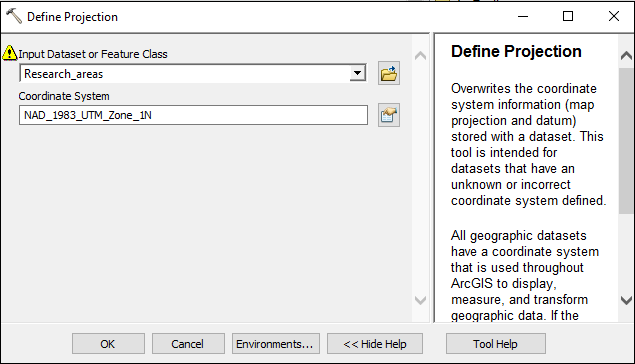
- Transforme o sistema de coordenadas geográficas dos dados usando a ferramenta Projetar
- No painel ArcToolbox, clique em Ferramentas de Gerenciamento de Dados> Projeções e Transformações > Projetar.
- Na janela Projetar , selecione os dados desejados para Conjunto de Dados de Entrada ou Classe de Feição.
- Para Conjunto de Dados de Saída ou Classe de Feição, especifique o local da pasta e o nome da saída.
- Para Sistema de Coordenadas de Saída, selecione um novo sistema de coordenadas para os dados. Neste exemplo, o sistema de coordenadas selecionado é 'GCS_WGS_1984'.
- Na seção Transformação Geográfica (opcional) , clique na seta suspensa para visualizar a lista de transformação geográfica e selecione uma transformação desejada. Neste exemplo, 'WGS_1984_(ITRF00)_To_NAD_1983' é selecionado.
- Clique em OK. Um novo conjunto de dados de saída será criado no sistema de coordenadas de saída especificado. Os dados de entrada ainda existem no sistema de coordenadas original.

Para abordar a segunda causa listada acima, que pode não haver nenhuma transformação suportada entre a entrada e saída GCS desejadas, a primeira etapa é investigar quaisquer transformações que foram calculadas entre os dois sistemas de coordenadas geográficas. Transformações personalizadas podem ser adicionadas ao software seguindo as instruções em: Instrução: Criar uma transformação personalizada entre South American Datum 1969 e SIRGAS 2000. Este exemplo pode ser seguido para outras transformações para diferentes áreas.
Para abordar a terceira causa listada acima, que os dados de entrada têm um GCS personalizado ou não suportado, um sistema de coordenadas geográficas personalizado pode ser criado em produtos ArcGIS Desktop.Se uma transformação foi calculada entre o sistema de coordenadas geográficas personalizado e algum GCS padrão foi calculado, que também pode ser adicionado ao software.
Para obter assistência com os dois tópicos acima, entre em contato com o Suporte Técnico da Esri.
ID do Artigo: 000024600
Obtenha ajuda de especialistas do ArcGIS
Comece a conversar agora

